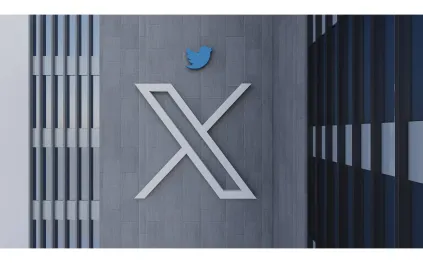كيفية دمج الصور مع الفيديو للآيفون
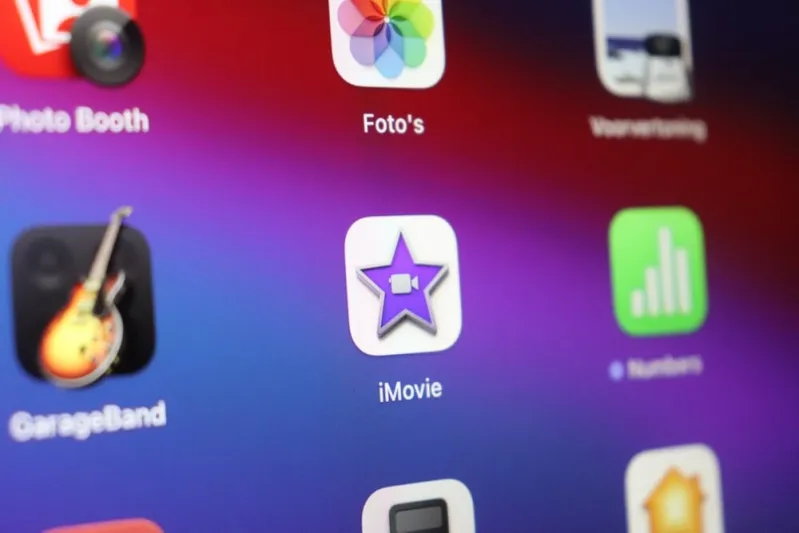
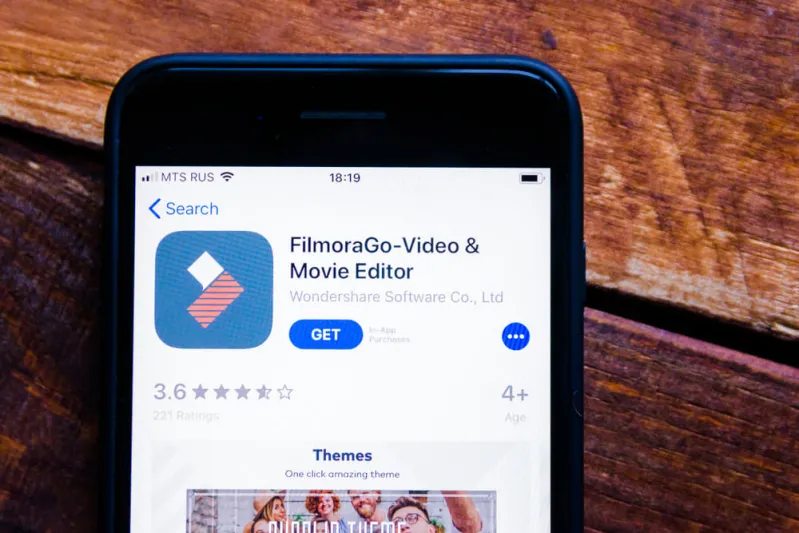
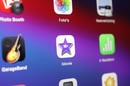
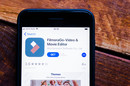
يمكنك إنشاء مقاطع الفيديو على آيفون من خلال دمج الصور مع الفيديو وإضافة الموسيقى والمؤثرات والنصوص ومحتويات مختلفة وهذا بسهولة.
لست بحاجة إلى حاسوب في الواقع من أجل القيام بهذا العمل، إنها مهمة سهلة تحتاج منك إلى استخدام التطبيق أو البرنامج المناسب ويمكنك أيضًا استخدام بعض المنصات على الإنترنت التي توفر ذلك دون استخدام البرنامج.
كيفية دمج الصور مع الفيديو للآيفون
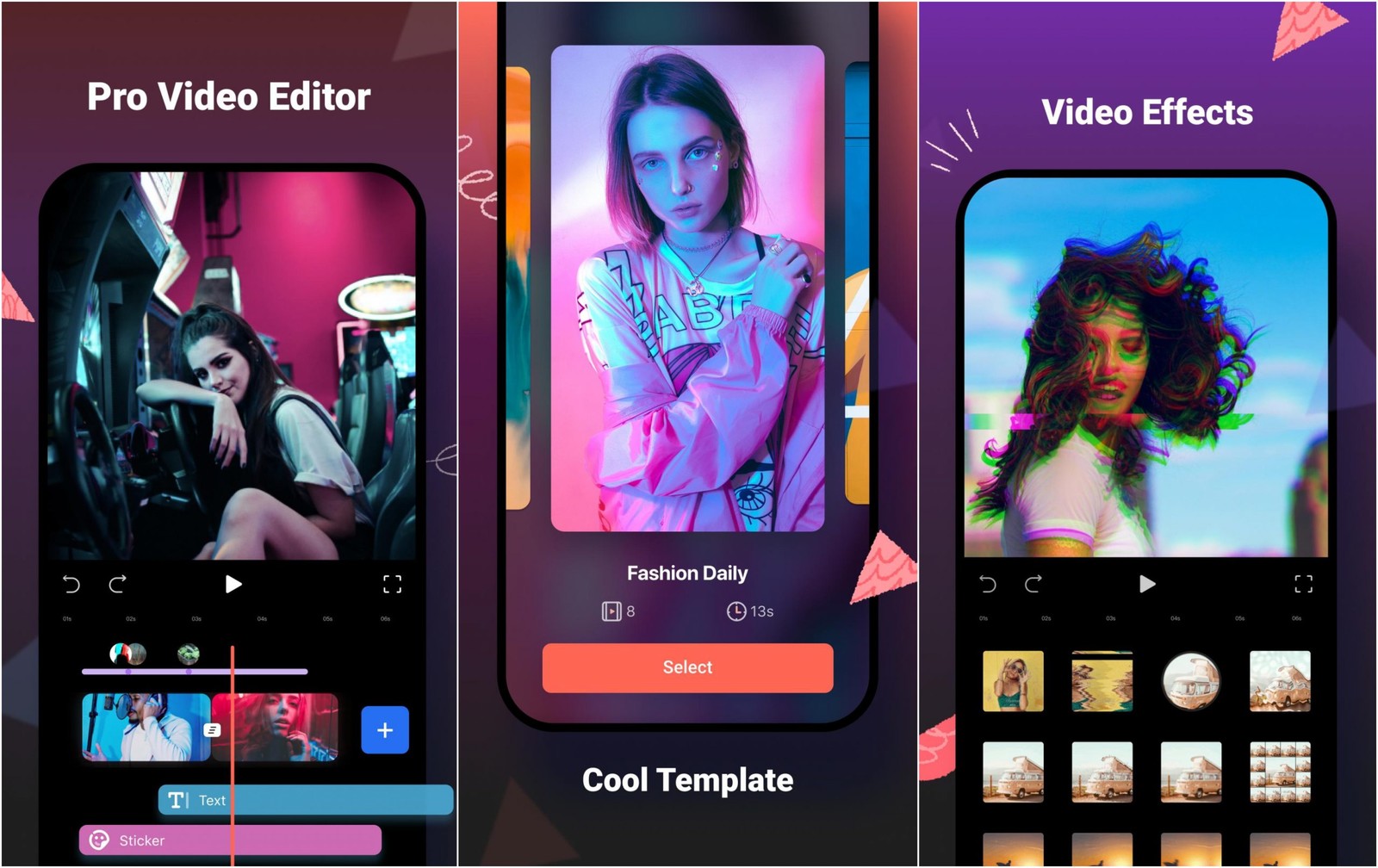
هل تريد تسجيل المزيد من مقاطع الفيديو على آيفون وتريد دمج مقاطع الفيديو هذه في مقطع فيديو واحد؟ ثم يمكنك تجربة تطبيق تحرير الفيديو FilmoraGo.
هذا تطبيق سهل الاستخدام مع أدوات تحرير فيديو قوية، بمساعدة تطبيق محرر الفيديو هذا، يمكنك بسهولة دمج مقاطع الفيديو على آيفون بسهولة، كما يمكنك إضافة تأثيرات الحركة أو موسيقى الخلفية أو تأثيرات النص أو تأثيرات الفيديو الأخرى إلى مقاطع الفيديو المدمجة لجعلها أكثر جاذبية، الآن دعنا نتعلم كيفية دمج مقطعي فيديو أو أكثر في مقطع واحد باستخدام FilmoraGo في 3 خطوات بسيطة:
الخطوة 1: قم بتنزيل وتثبيت FilmoraGo على جهاز آيفون الخاص بك مجانًا.
الخطوة 2: انقر فوق الزر "New Project" لاختيار مقاطع الفيديو التي تريد دمجها، ثم انقر فوق الزر "Import" لفتح لوحة التعديل.
الخطوة 3: في لوحة التحرير، يمكنك العثور على أدوات لاقتصاص مقاطع الفيديو، لإضافة الموسيقى وتأثيرات الحركة إلى مقاطع الفيديو المدمجة بسهولة.
إنه تطبيق احترافي لدمج الصور مع الفيديو وإضافة التأثيرات على آيفون دون استخدام الحاسوب أو برامج على الماك، ويوفر لك مكتبة من أكثر من 1000 موسيقى.
كيفية دمج الصورة مع الصوت

يمكنك إنشاء مقاطع فيديو متكاملة على آيفون دون استخدام أي من برامج تحرير الفيديو المتاحة على آب ستور أو جهازكم، ويعد هذا أفضل لكثير منا.
ونجد هنا FlexClip الذي يعد من أفضل منصات تحرير الفيديو على الإنترنت والذي لا يتطلب منك سوى اتصال الإنترنت ولا تحتاج إلى أي برامج.
عبارة عن نظام أساسي لتحرير الفيديو عبر الإنترنت يتم تشغيله في متصفحك على جهاز آيفون، يحتوي على جميع الميزات التي تحتاجها لتحرير مقاطع الفيديو، من إضافة الأشكال والخطوط والمقدمات إلى إضافة مقاطع فيديو مجانية وموسيقى وعلامات مائية مخصصة.
ننصح باستخدام FlexClip لأي شخص لا يحتاج إلى محرر فيديو معقد وقوي، ولكنه لا يزال يرغب في إنشاء مقاطع فيديو احترافية لأعماله أو لوسائل التواصل الاجتماعي.
يمكنك اختبار FlexClip مجانًا باستخدام خطته المجانية ولكن للحصول على التجربة الكاملة ستحتاج إلى شراء إحدى الخطط المدفوعة وهو نفس أسلوب العمل الذي تستخدمه البرامج، لكن هنا أنت تخزن مقاطع الفيديو الخاصة بك على السحابة حتى تنتهي منها حينها يمكنك تنزيلها على جهازك وحذفها في السحابة.
من الممكن باستخدام هذه المنصة دمج الصورة مع الصوت وكذلك دمج الصور مع الفيديو للايفون والخروج بفيديو احترافي يمكنك مشاركته وعرضه سواء على يوتيوب أو أي منصة اجتماعية أخرى.
برنامج دمج الصور مع الفيديو للآيفون مجانًا
توفر البرامج التالية بسهولة العمل على دمج الصور مع الفيديو وكذلك دمج أكثر من فيديو في شاشة واحدة ولا تحتاج إلى شروحات تشرح كيفية دمج الصور مع الفيديو للآيفون فهي توفر لك واجهة سهلة الاستخدام وغير معقدة.
دمج الصور مع الفيديو للآيفون باستخدام تطبيق iMovie
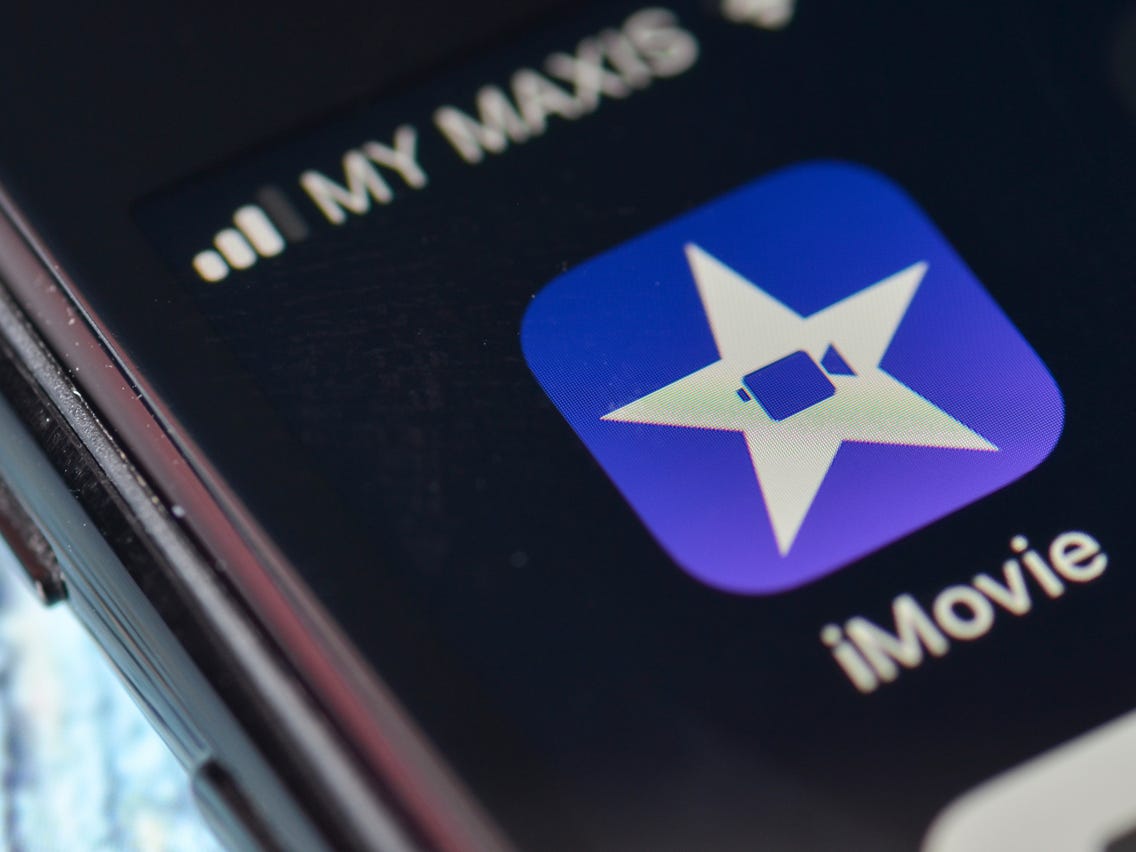
ربما تكون قد التقطت بعض المقاطع القصيرة باستخدام هاتفك الذكي آيفون، ولكن بعد ذلك تأتي لحظة تشعر فيها أنك تريد دمج مقاطع الفيديو على جهازك، في ظل هذه الظروف قد يكون iMovie خيارًا قابلاً للتطبيق للقيام بذلك، ويمكنك اتباع الخطوات التالية:
الخطوة 1: ابدأ بتشغيل تطبيق iMovie ثم انقر فوق الزر "+"، سينقلك إلى المخطط الزمني لمقطع الفيديو والأدوات الأخرى.
للحصول على مقاطع في المخطط الزمني، انقر فوق زر مكتبة الوسائط في شريط القائمة، وسيتم عرض جميع المقاطع الموجودة في ألبوم الكاميرا، يمكنك إضافة مقطع فيديو أو صورة واحدة أو أكثر في المرة الواحدة.
الخطوة 2: اختر أي انتقال لإضافته بين مقطعي فيديو، يسمح لك برنامج iMovie بتقصير أو إطالة مدة الانتقال، يمكنك أيضًا النقر نقرًا مزدوجًا على مقطع وإدراج عنوان في الفتحة أو الوسط أو النهاية.
الخطوة 3: الخطوة الأخيرة هي حفظ أو مشاركة الفيديو المدمج، انقر على زر الصفحة الرئيسة، ثم اضغط على زر "مشاركة" لإظهار خيارات المشاركة.
يمكنك حفظ الفيديو في iPhone Camera Roll أو مشاركته مع أصدقائك على فيس بوك أو يوتيوب ومكتبة iTunes على جهاز الكمبيوتر الخاص بك إلخ.
دمج الصور مع الفيديو للآيفون باستخدام تطبيق Videoshop
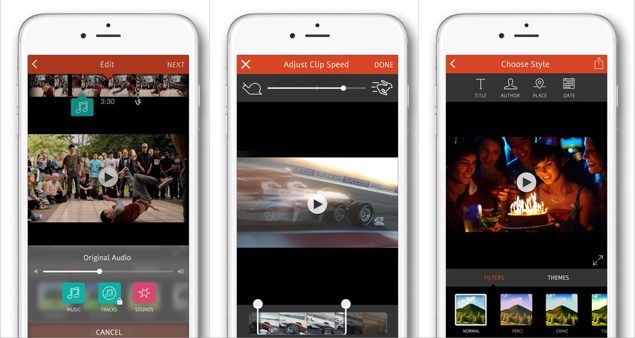
هي أداة عالية الجودة يمكنك استخدامها لدمج مقاطع فيديو آيفون، بالإضافة إلى ذلك يمكنك أيضًا قص مقاطع الفيديو وتغيير حجمها وتقليمها وتغيير إعدادات الألوان وإضافة الموسيقى إلى مقاطع الفيديو وإنشاء حركة سريعة وإنشاء حركة بطيئة وغير ذلك الكثير، إليك دليل خطوة بخطوة حول كيفية دمج مقاطع الفيديو معًا على آيفون.
الخطوة 1: قم أولاً بتنزيل وتثبيت تطبيق Videoshop iOS على جهاز آيفون الخاص بك، أضف مقاطع فيديو إلى التطبيق عن طريق الضغط على علامة "Plus".
الخطوة 2: بمجرد إضافة جميع مقاطع الفيديو هذه قم بتحريرها وفقًا لرغبتك، يمكنك إضافة مقاطع صوتية بطيئة مقطوعة، تغيير توازن اللون وغيرها الكثير.
انقر على زر "التالي" عند الانتهاء من تعديل الفيديو، سيوفر لك هذا خيارات لإضافة مؤلف وتاريخ وعنوان ومكان صنع الفيديو، حدد موضوعًا والمرشحات ذات الصلة.
الخطوة 3: عندما يكون الفيديو النهائي كما تريده بالضبط، قم بحفظه بالنقر فوق الزر "مشاركة"، يمكنك التحميل على مواقع شهيرة مثل فيس بوك ويوتيوب و Vimeo ويمكنك أيضًا الإرسال إلى أصدقائك عبر واتساب أو تيليجرام أو البريد الإلكتروني والإضافة إلى Dropbox.
دمج الصور مع الفيديو للآيفون باستخدام تطبيق Video Merger □ Combine Videos
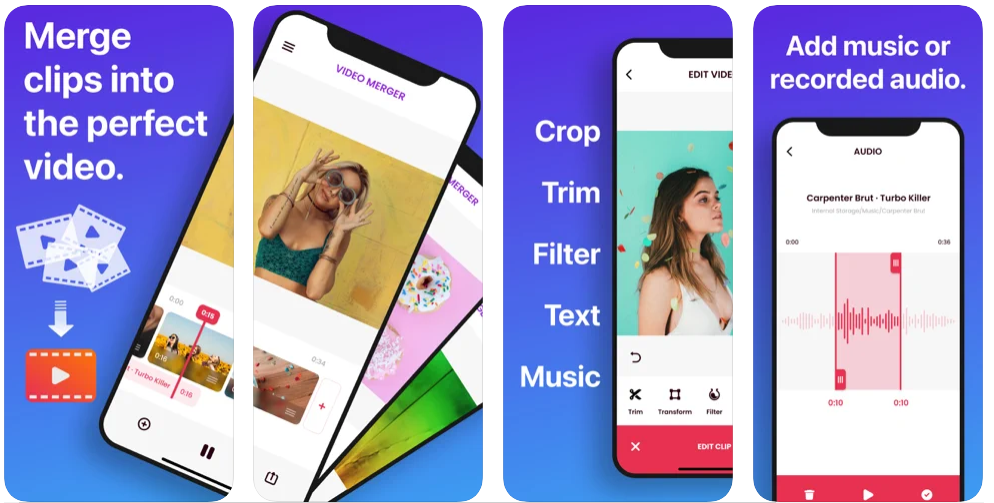
هذا البرنامج يجعل دمج الفيديو الأمر واضحًا وبسيطًا لدمج بعض مقاطع الفيديو في مقطع فيديو واحد رائع للمشاركة، ما عليك سوى استيراد مقاطعك وتعديلها باستخدام محررنا البسيط للغاية، ويأتي هذا التطبيق بالعديد من المميزات وأبرزها:
- إضافة نص وتعليقات توضيحية وفلاتر والمزيد!
- إضافة موسيقى خلفية من مكتبة iTunes الخاصة بك أو التسجيلات الخاصة بك!
- دمج مقاطع فيديو متعددة في مقطع فيديو واحد.
- يأتي التطبيق بواجهة برمجية بسيطة وواحدة.
يمكنك تنزيل التطبيق من هنا.
دمج الصور مع الفيديو للآيفون باستخدام تطبيق VivaVideo - Video Editor&Maker
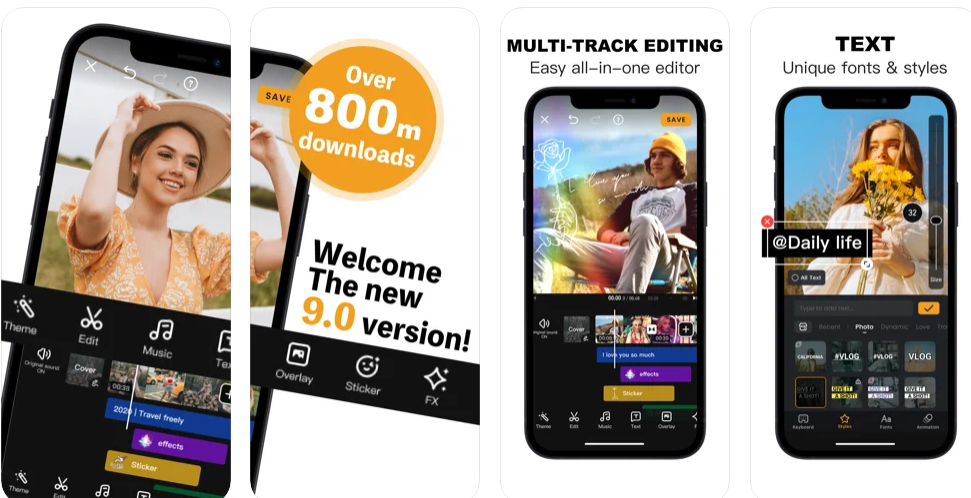
هو تطبيق مثير للاهتمام وقوي لتحرير مقاطع الفيديو يساعدك على تسجيل وإظهار حياتك بسهولة، وهو يمكنك من صناعة مقاطع الفيديو من خلال دمج أكثر من صورة ومقطع فيديو وموسيقى.
يمكن للهواة قص المقاطع البسيطة والبديهية والجمع بينها في أي وقت وفي أي مكان، بينما يمكن للمحترفين الاستمتاع بمتعة تحرير غير محدودة مع وظائف التحرير المتطورة القوية.
يأتي البرنامج بواجهة برمجية سهلة الاستخدام، التي تتيح لك تحرير مقاطع الفيديو وإنشاء الفيديو من خلال الصور ومقاطع الفيديو والموسيقى والمحتويات الجاهزة التي يمكنك استيرادها وإدخال التعديلات المطلوبة.
يمكنك تنزيل التطبيق من هنا وهناك بعض المميزات المتاحة بشكل مدفوع للحصول على المزيد من الاحترافية.